电脑怎么设置鼠标箭头颜色
更新时间:2024-02-06 13:46:19作者:xiaoliu
如何设置电脑鼠标箭头颜色?这是许多Win10用户经常遇到的问题,在Windows 10中,我们可以很容易地更改鼠标指针的颜色为自定义颜色,以使其与我们的个人喜好和风格相匹配。这种简单的设置不仅能够为我们的电脑界面增添一抹个性色彩,还能提高使用鼠标时的可视性和操作体验。接下来我将为大家介绍一些简单的步骤,帮助大家轻松更改鼠标指针颜色为自定义颜色。
具体步骤:
1.打开安装好Windows10系统的电脑,进入到系统桌面。
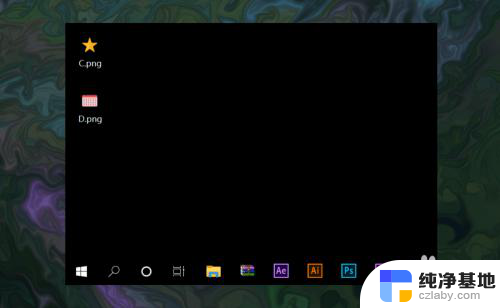
2.在桌面左下角点击开始按钮,打开开始菜单选项,找到设置按钮。
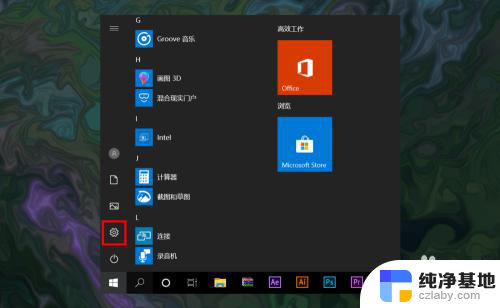
3.点击设置按钮,打开并进入到Windows设置窗口中。
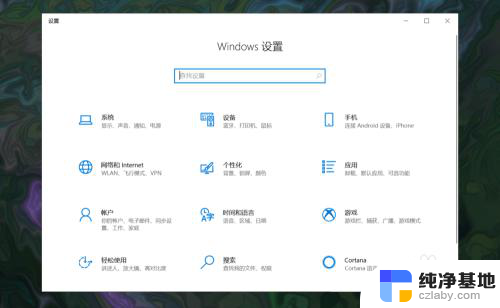
4.在Windows设置中点击轻松使用选项,进入到轻松使用设置窗口中。
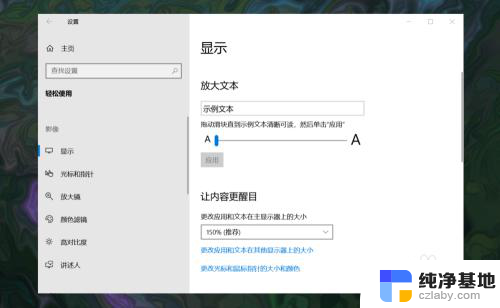
5.在轻松使用窗口左侧菜单中选择光标和指针,然后在右侧找到更改指针颜色选项。
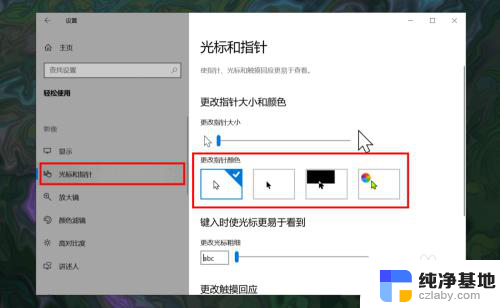
6.在指针颜色选项中选择最后一个彩色指针,最后在下方选择一款自己喜欢的指针颜色即可。
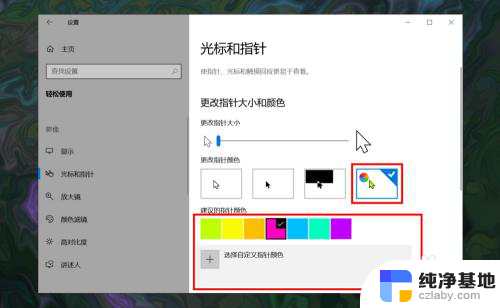
以上就是电脑如何设置鼠标箭头颜色的全部内容,如果您遇到相同问题,可以参考本文中介绍的步骤进行修复,希望对大家有所帮助。
- 上一篇: 如何清理windows更新文件
- 下一篇: win10此电脑不显示硬盘
电脑怎么设置鼠标箭头颜色相关教程
-
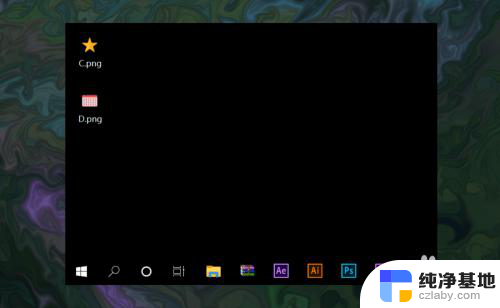 鼠标指示箭头可以设置彩色图标吗
鼠标指示箭头可以设置彩色图标吗2024-02-25
-
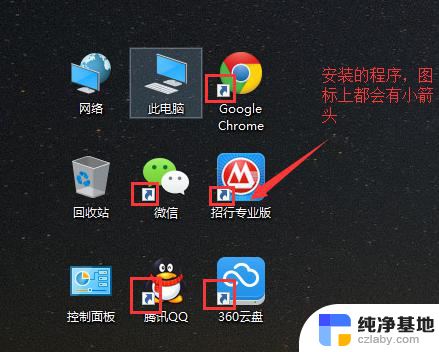 电脑怎么去除图标箭头
电脑怎么去除图标箭头2023-12-06
-
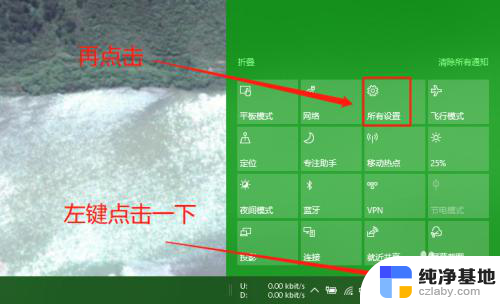 电脑文件夹颜色怎么设置
电脑文件夹颜色怎么设置2024-02-09
-
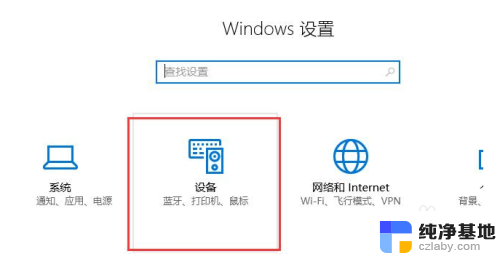 电脑鼠标滚轮怎么设置
电脑鼠标滚轮怎么设置2023-12-23
win10系统教程推荐
- 1 window10专业版是什么样的
- 2 如何查看系统激活码
- 3 电脑任务栏开始菜单不见了
- 4 电脑硬盘48位恢复密钥
- 5 应用开机启动怎么设置
- 6 调节字体大小在哪里
- 7 调整电脑显示器亮度
- 8 电脑系统自带的杀毒软件在哪里
- 9 win10专业版免费永久激活密钥
- 10 win10的裁剪图片的工具